5 zaliha iOS widgeta koji će vam pratiti dan
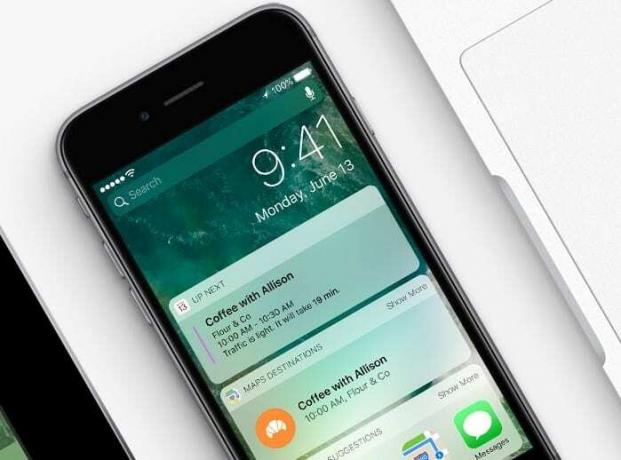
Fotografija: Apple
iOS widgeti mogu vam staviti nadohvat ruke korisne podatke. Jednostavnim prevlačenjem udesno na početnom zaslonu vašeg iPhonea prikazuje se prikaz Today, gdje vam widgeti daju brz pogled na podatke iz vaših omiljenih aplikacija.
Ako koristite iOS 10 i nikada niste odvojili vrijeme za prilagodbu popisa widgeta, propuštate. Evo kako postaviti iOS widgete i pratiti svoj dan.
Mnoge Appleove ugrađene aplikacije nude korisne widgete koji vam mogu pomoći u praćenju svakodnevnih zadataka. U ovom iOS-ovom uputu saznat ćete kako dodati widgete i prilagoditi prikaz Today.
Osim toga, provest ću vas kroz pet Apple widgeta koje biste trebali odmah početi koristiti kako biste povećali svoju produktivnost. Drže me pod kontrolom i pomažu da ne zaboravim dovršiti svoje najvažnije zadatke.
Kako pristupiti iOS widgetima
Pristup vašem prikazu Today može se izvršiti s dva mjesta u iOS -u: zaključanog zaslona i početnog zaslona. S bilo kojeg od njih jednostavno prijeđite prstom udesno da biste vidjeli prikaz Today.
Kako dodati nove iOS widgete
Mnoge vaše omiljene aplikacije imat će popratni widget koji prikazuje korisne podatke. Morat ćete dodati svaki widget u svoj prikaz Today pojedinačno.
- U Današnji pogled, pomaknite se do dna stranice prikaza.
- Ispod posljednjeg widgeta dodirnite Uredi dugme. Zatim upotrijebite Touch ID ili unesite šifru za otključavanje uređaja ako je potrebno.
- Vidjet ćete popis svih dostupnih widgeta s vašim trenutnim widgetima na vrhu. Ako postoji neki koji ne želite u prikazu Today, dodirnite crveni simbol “-” da ga izbrišete.
- Da biste vidjeli druge dostupne widgete, pomaknite se dolje do Više widgeta.
- Dodirnite zeleni simbol "+" pored widgeta za dodavanje u prikaz Today.
- Ako želite promijeniti redoslijed widgeta, dodirnite i držite malu sivu ikonu koja se sastoji od tri vodoravne trake s desne strane za povlačenje i pomicanje widgeta gore ili dolje na popisu.
- Dodirnite Gotovo za spremanje svih promjena koje ste unijeli.
Najbolji Appleovi widgeti za produktivnost
Sada kada znate pristupiti i dodavati widgete, vrijeme je da pogledate ugrađene iOS widgete koje možete koristiti da biste bili na vrhu dana.
Widget za aktivnosti

Snimka zaslona: Cult of Mac
Dio vašeg dnevnog praćenja je pratiti koliko ste bili aktivni tijekom dana (osobito ako posjedujete Apple Watch). Widget aplikacije Activity izvrstan je način za to. Možete brzo vidjeti koliko ste bili zaposleni tog dana - a također i koliko morate ići da biste dovršili svoj potez, vježbanje i postizanje ciljeva.
Widget za vremensku prognozu

Snimka zaslona: Cult of Mac
Zgodan widget za vremensku prognozu iOS 10 prikazuje vam trenutne uvjete i daje vam uvid u to što možete očekivati u sljedećih nekoliko sati. Ovo vam dobro dođe ako ste vani ili planirate putovanje.
Widget Gore Sljedeće

Snimka zaslona: Cult of Mac
Up Next povlači se iz aplikacija Kalendar i Podsjetnici kako biste dobili brzi pregled onoga što vam predstoji na rasporedu. Za stavke kalendara, widget čak procjenjuje koliko će vam trebati da dođete na svoj termin (ako u unosu kalendara imate detalje adrese).
Widget kalendara

Snimka zaslona: Cult of Mac
Ne zaboravimo dodati i widget Kalendar. Nadmašuje widget Gore slijedi kako biste dobili širi uvid u svoj raspored. Kuckanje Prikaži više u widgetu Kalendar omogućit će vam da tamo pregledate cijeli dan.
Widget za podsjetnike

Snimka zaslona: Cult of Mac
Bez obzira koristite li Appleovu vlastitu aplikaciju Podsjetnici ili aplikaciju za obavljanje poslova treće strane, dodavanjem widgeta Podsjetnici u prikaz Današnji dan dobit ćete popis svega što trebate učiniti danas. Većina aplikacija, uključujući Podsjetnike, omogućuju vam da označite stavke izravno u widgetu Podsjetnici tijekom dana.
Koji su vam omiljeni iOS 10 widgeti?
Dakle, to je mojih pet najdražih iOS -ovih widgeta za akciju koji mi ostaju na vrhu dana. Način na koji se widgeti pojavljuju na vrijeme, vitalne informacije jedna je od izvrsnih upotreba pametnog telefona - i nadam se da ćete je početi koristiti ako već niste.
Međutim, Appleovi iOS -ovi widgeti za dionice tek su početak. Mnoge aplikacije trećih strana nude i widgete. (Uskoro ćemo objaviti pregled naših omiljenih widgeta trećih strana.)
Ako koristite druge widgete, koji su vam omiljeni?

![Prenesite Google kontakte u iCloud jednostavno i jednostavno [Savjeti za iOS]](/f/d16cf8dad4970601f6c6a30717ecb908.jpg?width=81&height=81)

